2.ドライバーのインストール
ドライバーのインストール
お願い
この作業を始める前に本機とコンピューターを接続しないでください。
必ず手順に従って接続してください。手順を間違えると、ドライバーをインストールできなくなることがあります。
※すでにドライバーがインストールされている場合は、アンインストールしてください。
手順
1. 「管理者」(または「コンピューターの管理者」)として、Windowsにログオンする。
2. ダウンロードしたファイルを解凍しフォルダーを開く。
3. お使いのOSに合ったフォルダーを開く。
| OS | フォルダー名 |
|---|---|
| 64ビットOS | WINX64 |
| 32ビットOS | WINX86 |
※フォルダーを間違えると、ドライバーを正しくインストールできなくなります。
4. フォルダーの中にある「SETUP64.exe」(64 ビット版)、または「SETUP.exe」(32 ビット版)をダブルクリックする。
拡張子 (.exe) は表示されないことがあります。
5.「ユーザーアカウント制御」 が表示されたら、[はい] をクリックする。
6. [インストール] 、インストールしたい「機種名」、ポート [USB] を選択し、 [開始] をクリックする。
ドライバーのインストールを開始します。画面の説明にしたがってインストールを進めてください。
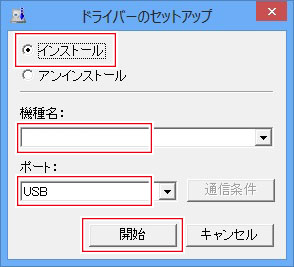
7. [使用許諾契約の条項に同意します] を選択し、[次へ]をクリックする。
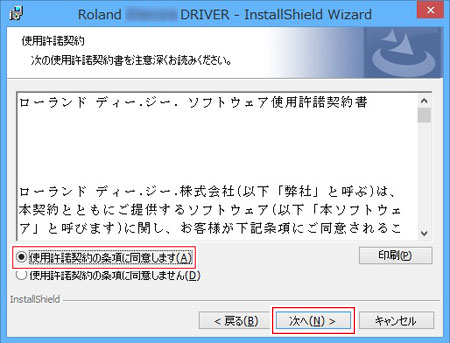
8. 図の画面が表示されたら [インストール] をクリックする。
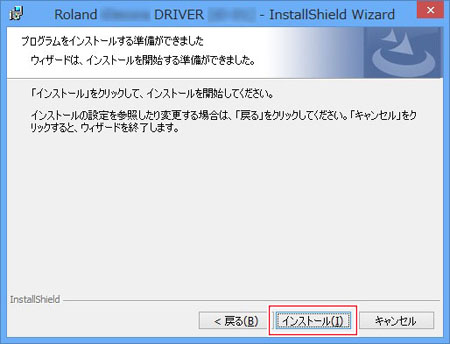
9. 図の画面が表示されたら [インストール] をクリックする
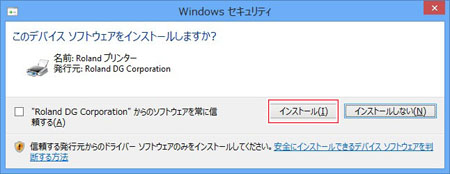
10. 図の画面が表示されたら [完了] をクリックする。

11. 本機の電源をオンにし、コンピューターとUSBケーブルで接続する。
接続においては、下記を守ってください。さもないと、本機と正しく通信できない可能性があります。
- USBケーブルは付属のものを使用してください。
- USBハブは使用しないでください。
- USB延長ケーブルは使用しないでください。
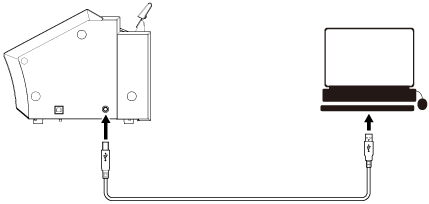
※ 接続後、本機用ドライバーのインストールを開始します。[コントロールパネル] - [デバイスとプリンターの表示] をクリックし、「プリンターとFAX」の欄に本機が表示されたらインストール完了です。完了するまでUSBケーブルを抜かないでください。
こんなときは
ドライバーがインストールできない場合や、アンインストールが必要な場合は下記を参照ください。
